Изтегляне на фърмуер и шие рутер
Рутер фърмуер OpenWRT алтернативен фърмуер и инсталиране на сървър за HTTP файл като пример рутер TP-Link TL-WR1043ND
В началото на статията:
Това не е странно да звучи, но фърмуера OpenWRT алтернатива на вградения софтуер, отколкото не по-лошо от шиене рутер актуализира официалния фърмуер от производителя на устройството. може да има да се случи едни и същи грешки и / или случаен, непредсказуем случай, че ъпгрейд версия на софтуера от сайта на производителя.
Изтеглихте грешен фърмуер, т.е. не за вашето устройство. Може да се случи по време на фърмуера, можете изключи светлината и т.н. Но аз се надявам, че вие го направите и вие няма да има изненади с електричество.
Шие рутер е най-новия фърмуер от сайта на производителя
Важно. Преди да мига на рутера алтернативен фърмуер трябва да изтеглите и инсталирате най-новия фърмуер от производителя на устройството. Когато за първи път се шият си рутер не, а след това не можех да разбера защо, след пробиването на евентуалност, че не може да отиде в уеб интерфейса на рутера. Ping рутера на 192.168.1.1 и уеб интерфейса не са имали (фърмуер се представи с вградена уеб интерфейс). Танцувай с дайре решен този проблем, но ние не искаме това да се случи. Така че, на първо място, не забравяйте да обновите до последната официална фърмуера от сайта на производителя на хардуера.
Важно. Свържете се с фърмуер трябва задължително да бъде чрез кабел на мрежата, а не чрез Wi-Fi.
По-късно, след мигновено рутера към алтернативно, можете без проблеми, след съответните настройки на рутера, ще могат да отидат в устройството си за Wi-Fi. Но за фърмуера трябва да комуникира с рутера е мрежа от дантела! В противен случай, маршрутизаторът ви е вероятно да се превърне в "тухла".
Така че, ние стигаме до сайта на производителя на вашия безжичен рутер и да изтеглите най-новата версия на фърмуера. Тук също, че е важно да не се бърка с модела и преразглеждането на устройството.
За TP-L мастило TL-WR1043ND ver.1.8 новия фърмуер от сайта на производителя, можете да изтеглите от тук, за да видите цени. Firmware в архива - Първо, разархивирайте го.
Освен това, за удобство, ние поставяме на фърмуера изтегляне от уеб сайта на производителя на хард диска "C".
Ходим на уеб интерфейс "експериментално" рутер по пътя на "Системни инструменти", "Обновяване на фърмуера" и кликнете върху бутона "Преглед".
В прозореца, който се появява, въведете пътя до най-новата официална фърмуера на вашия рутер и натиснете "Open".
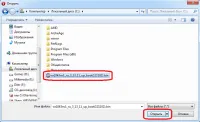
И след това бутона "Update".
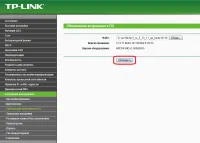
предупредителен прозорец, където ще бъдете попитани дали наистина искате да обновите фърмуера - съгласен.
Изтеглете алтернатива OpenWRT фърмуера за вашия рутер
Важно. В зависимост от модела на вашия рутер и желязо, по-специално, поради малкия размер на паметта за фърмуера, тя може да се случи, че алтернатива OpenWRT на фърмуера може да има уеб интерфейс. Ето защо, преди да изтеглите и да мига маршрутизаторът ви намери по форумите за присъствието на вашия OpenWRT фърмуер вградена уеб интерфейс. Разбира се, и в продължение на фърмуера без Уеб интерфейсът е уеб интерфейс, когато монтаж външен USB диск. Но това е друг случай, който изисква по-задълбочено разбиране на процеса, познаване на специфични команди, използването на подходящи програми в нашия пример, това вече не е включено. За рутера TP-Link TL-WR1043ND OpenWRT фърмуер във вграден уеб интерфейс е на разположение. И по-нататък, то ще бъде само на маршрутизатори, за които се редуват фърмуера OpenWRT вече интегрирани уеб интерфейс.
Важно. В края на името на фърмуера трябва задължително да бъдат написани фабрика - той казва, че фърмуера можете да мига чрез уеб интерфейс с официалния фърмуер на производителя на маршрутизатора. Важно е също така да не се бърка с възможност за избор на фърмуера и ревизии за вашето устройство.
За рутери, изтегляне на фърмуера wiki.openwrt.org/toh/start сайт
Спининг колелцето на мишката надолу, и намирането на компания производител на вашия рутер, кликнете върху съответната връзка
На следващо място, ние откриваме необходимия модел и преразглеждането на вашия безжичен рутер и кликнете върху линка.
Появява се прозорец, в който ние сме подканени да запазите фърмуера, щракнете върху бутона "Запази".
В следващия прозорец, укажете пътя, за да запазите (на "С" Пример локален диск), щракнете отново бутона "Save".
Появява се прозорец, в който ние сме подканени да запазите фърмуера, щракнете върху бутона "Запази".
В следващия прозорец, укажете пътя, за да запазите (на "С" Пример локален диск), щракнете отново бутона "Save".
За TP-L мастило TL-WR1043ND ver.1.8 новия фърмуер OpenWRT, по време на това писание, можете да изтеглите от тук, за да видите цени. Firmware в архива - Първо, разархивирайте го.
Шие алтернатива фърмуера OpenWRT
Router алтернатива на фърмуера на фърмуера не се различава от официалния фърмуер на фърмуер на рутера.
Отиди "Системни инструменти", "Firmware Update" и кликнете бутона "Преглед", която ще осигури път към фърмуера.
В прозореца, който се показва, изберете нашата алтернатива на фърмуера и натиснете "Open".
На следващо място, натиснете бутона "Update".
Предупреждението прозорец за актуализиране на фърмуера - съгласен.
Започва процесът на фърмуера, отидете, докато си наливаше кафе.
Процесът за TP-Link TL-WR1043ND тече достатъчно бързо, но LED светлината на рутера все още не може да се съди за завършване на процеса на пиърсинг. Ето защо, ние чакаме 3 минути с чаша кафе.
След 3 минути за завършване на процеса на проверка, стартирайте командния ред и проверка на пинг, влизайки пинг 192.168.1.1 команда и натиснете Enter. Ако фърмуера завърши, ще видите отговор на маршрутизатора, както е показано по-долу. Вие яли една и съща мързел - това не може да се направи, и след 5 минути 3. веднага се опитва да се свърже с рутера през браузъра.
Забележка. След мига рутера, дори и след 5+ минути от началото на фърмуера, аз не работя директно отидете на OpenWRT уеб интерфейс. Имам различни браузъри - резултатът е нулев. Не знам защо това се случи - но това е факт (зашит рутер по различни причини, няколко пъти и винаги е било). И това е просто лекува - извадете захранващия кабел от рутера и след няколко секунди, после отново го свържете.
Въведете 192.168.1.1 на браузъра и да стигнем до началната страница.
Поздравления, са правилно блеснаха рутер!